我们用Word编辑文档的时候,需要修改的内容很多,但是一个一个的调整太麻烦了。软件里有自动改错选项,修改起来比较快,但是很多朋友不知道Word的自动改错选项在哪里,怎么用。为了解决这个问题,今天的软件教程内容将为广大用户分享操作步骤,希望能给大家带来帮助。![]() 微软Office Word 2016官方免费版2。选择“新建空白文档”以显示Word的主用户界面。
微软Office Word 2016官方免费版2。选择“新建空白文档”以显示Word的主用户界面。
 3.单击& ldquo文件& rdquo选择& ldquo选项& rdquo,打开& ldquoWord选项& rdquo对话框。
3.单击& ldquo文件& rdquo选择& ldquo选项& rdquo,打开& ldquoWord选项& rdquo对话框。
 4.& ldquoWord选项& rdquo对话框中,单击& ldquo校对& rarr“自动更正”选项。
4.& ldquoWord选项& rdquo对话框中,单击& ldquo校对& rarr“自动更正”选项。
 5.& ldquo自动更正对话框中,单击& ldquo自动更正设置参数。
5.& ldquo自动更正对话框中,单击& ldquo自动更正设置参数。
 6.完成自动校正操作并检查结果。
6.完成自动校正操作并检查结果。

 小白号
小白号




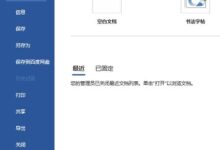





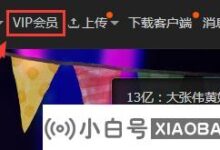

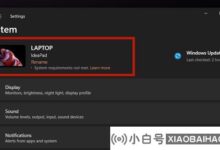



评论前必须登录!
注册